Как правильно удалить все сохранения в Opera
В этом руководстве вы найдете подробные инструкции и полезные советы по удалению всех сохранений в браузере Opera. Узнайте, как очистить кэш, куки и историю, чтобы повысить безопасность и ускорить работу браузера.
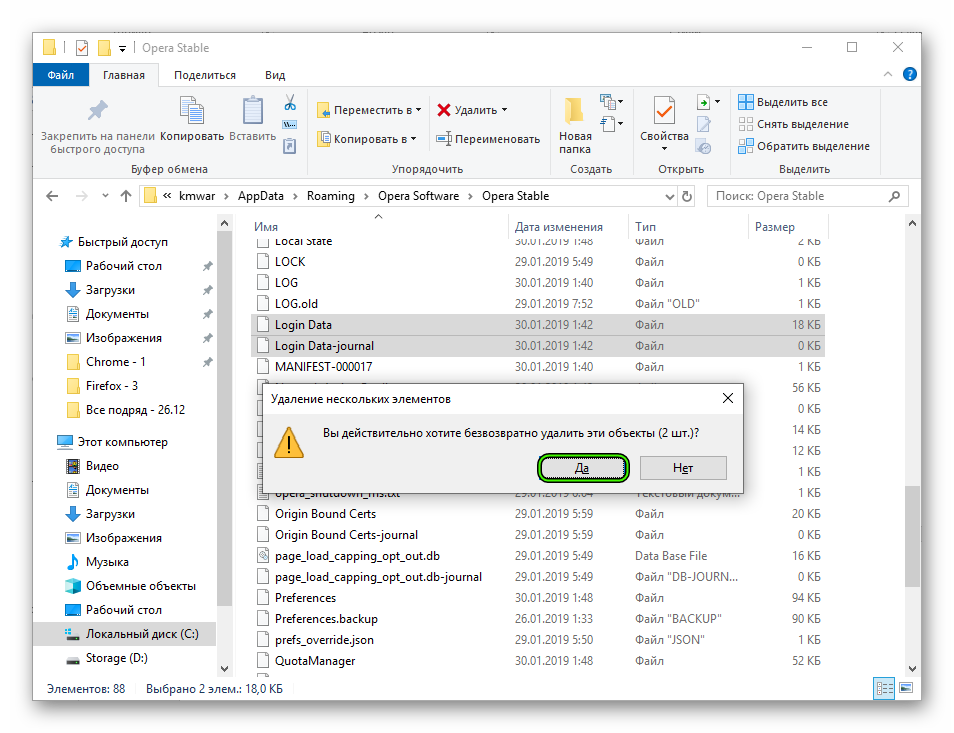


Откройте меню браузера Opera, нажав на логотип Opera в верхнем левом углу.

Как сохранить закладки Opera

Выберите пункт «Настройки» и перейдите в раздел «Конфиденциальность и безопасность».

Как удалить расширение в aavahrushev.ruь расширение оpera
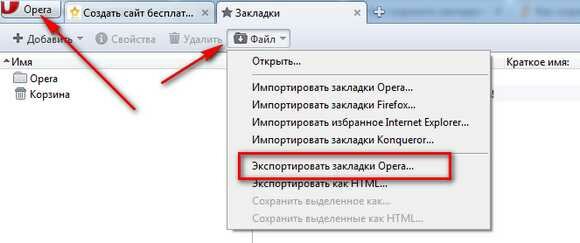
Нажмите на кнопку «Очистить историю посещений» и выберите временной диапазон для удаления данных.

Как очистить кэш и куки браузере Опера
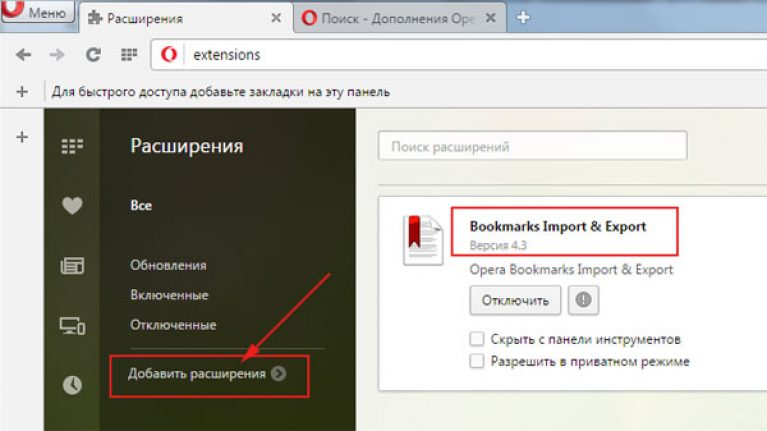
Убедитесь, что флажки для удаления кэша, куки и истории выставлены правильно, и нажмите «Удалить данные».

Браузер Opera - чистим историю , полное удаление браузера
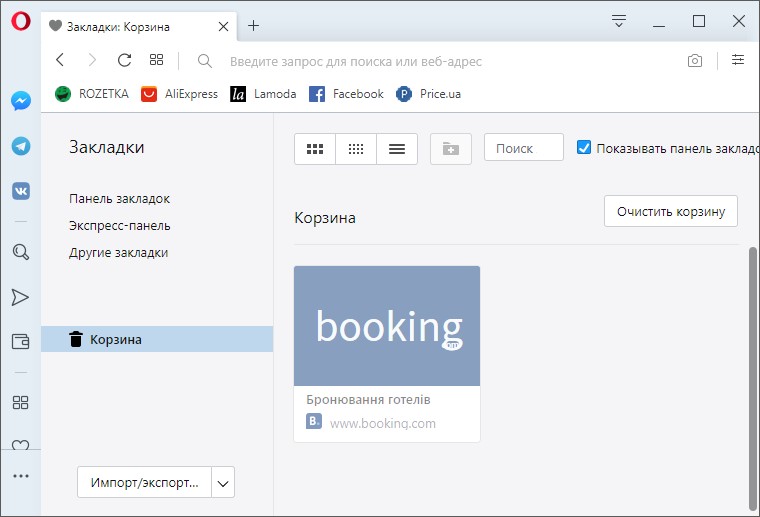
Если вам нужно удалить все данные, выберите временной диапазон «За всё время».

Как удалить сохраненные пароли в браузере Opera
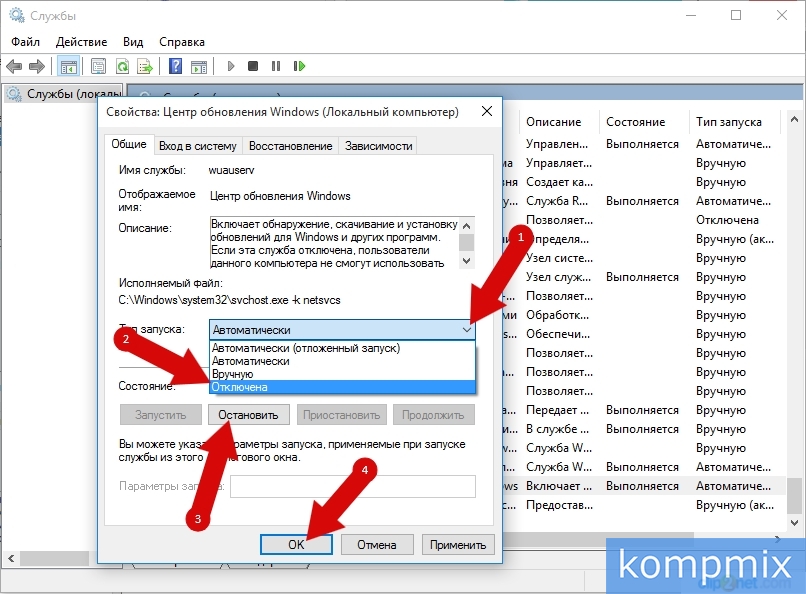
Для полной очистки можно использовать комбинацию клавиш Ctrl+Shift+Del, чтобы быстро открыть окно очистки данных.
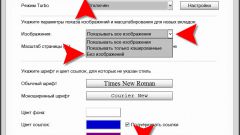

Рассмотрите использование сторонних утилит для более глубокой очистки, таких как CCleaner.

Как удалить пароли в браузере Опера
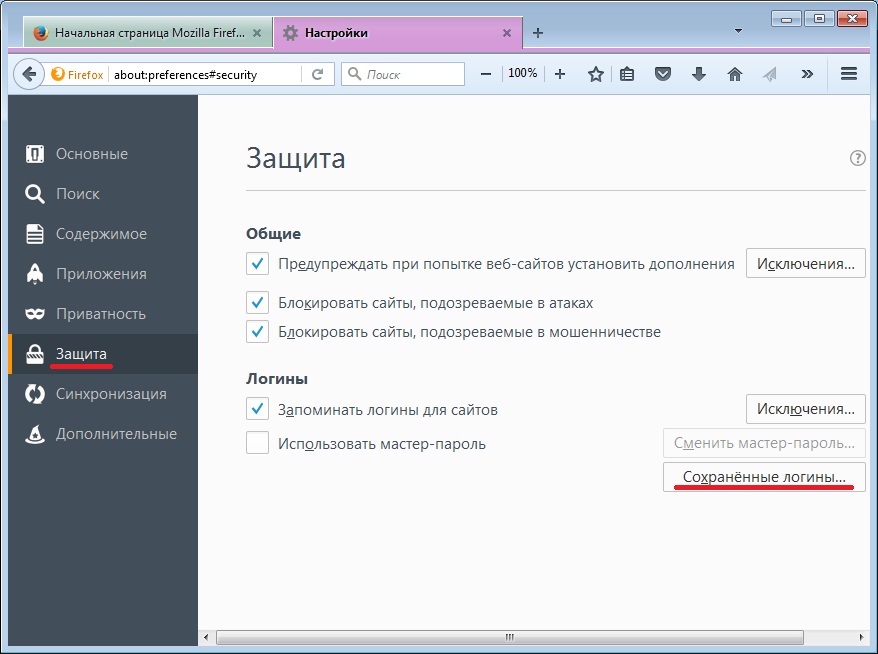

Периодически проверяйте настройки приватности в браузере и удаляйте ненужные файлы, чтобы поддерживать его в оптимальном состоянии.

Используйте режим инкогнито для временного использования браузера без сохранения истории и данных.
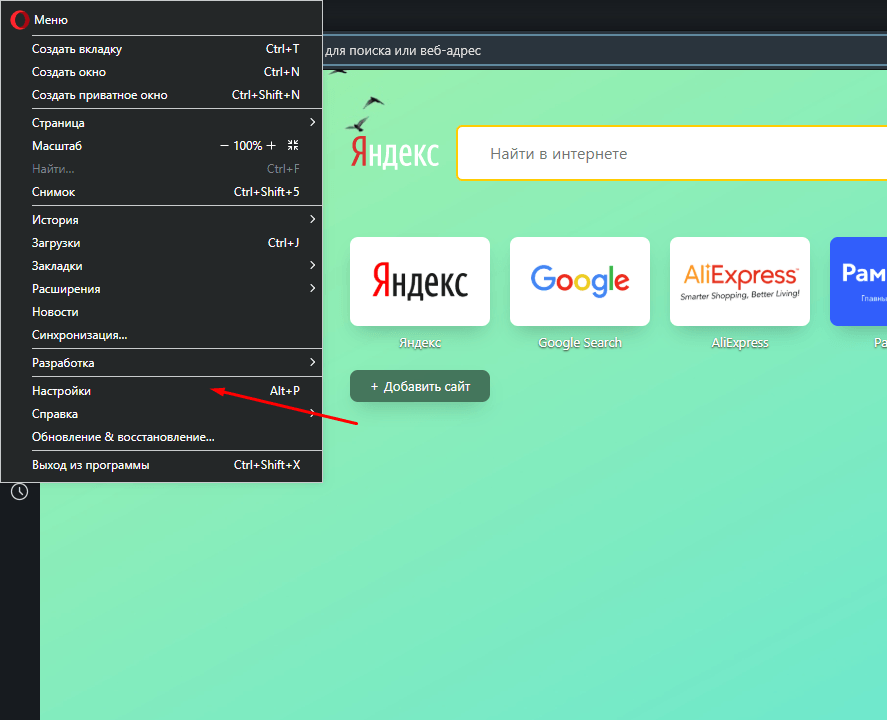
При удалении данных будьте осторожны и убедитесь, что не потеряете важную информацию, которую хотели бы сохранить.

Как удалить пароль в браузере aavahrushev.ru удалить сохраненные пароли в браузере опера